Taula de continguts
Es pot realitzar una importació dels requisits o una importació de les proves mitjançant l’ús de Excel.
Consideracions prèvies
En el cas de les proves, la informació de la traçabilitat no es pot incloure directament al Excel, pel que l’haurem d’incorporar de forma manual posteriorment (dins la pestanya del requisit “Req Coverage”).
Configuració de l’estació de treball
Abans d’importar dades cal configurar l’estació de treball que usarà HP ALM.
Requisits:
- Microsoft Office 2010 SP2 32 Bit (recomanat)
- Microsoft Office 2010 SP2 64 Bit
- Microsoft Office 2013 SP1 32 Bit
- Microsoft Office 2013 SP1 64 Bit
Cal seguir les següents instruccions per a instal·lar el complement:
- Accedir a la URL de HP Quality Center i seleccionar l’opció “Tools” –> More HP ALM Add-ins
- Seleccionar els Add-ins for Microsoft Applications -> Microsoft Excel.
- Seleccionar Downloads for ALM -> HP ALM Microsoft Excel Add-in Download
- Executar la instal·lació seguint els passos de l’assistent.
- Comprovar que a la aplicació Microsoft Excel apareix un nova barra “HP ALM Upload Add-in”.

NOTA: Per a resoldre possibles errors en la instal·lació del component, podeu consultar el manual d’instalació
Importació de requisits i/o importació de proves
La importació de requisits o les proves d’un sistema extern a HP ALM es pot fer usant la plantilla Excel Plantilla Importació Requisits/Proves a HP ALM.
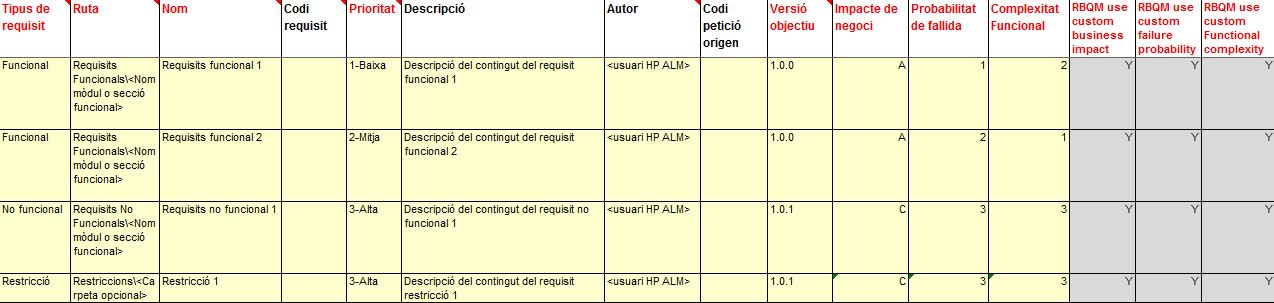
Seguir els següents passos:
Bolcar les dades del sistema extern en el fitxer Excel anterior.
Llegir les instruccions contingudes a la pestanya ‘Instruccions’ per saber com s’ha de bolcar la informació.
Seleccionar les files a importar al repositori HP ALM del CTTI
- A continuació prémer pestanya “HP ALM Upload Add-in”, seguidament prémer el botó Login.
- Informar les dades de connexió del servidor del HP Quality Center/ALM del repositori del CTTI.
- Entrar l’usuari i password.
- Seleccionar el domini i el projecte corresponent.
- Prémer botó:

Crear el mapeig de camps entre la plantilla Excel i el repositori. Seleccionar “Open” i segons si volem importar els requeriments o les proves escollir els següents fitxers:
- Pels Requeriments:
Fitxer de mapeig de requeriments per la importació massiva
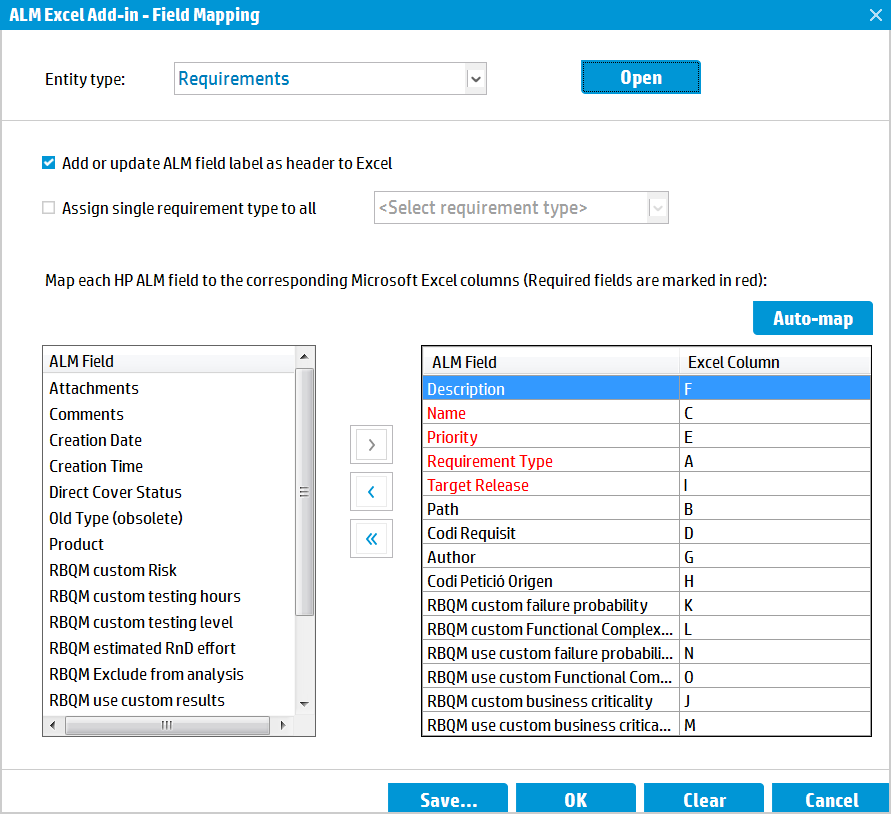
- Per les Proves:
Fitxer de mapeig de proves per la importació massiva
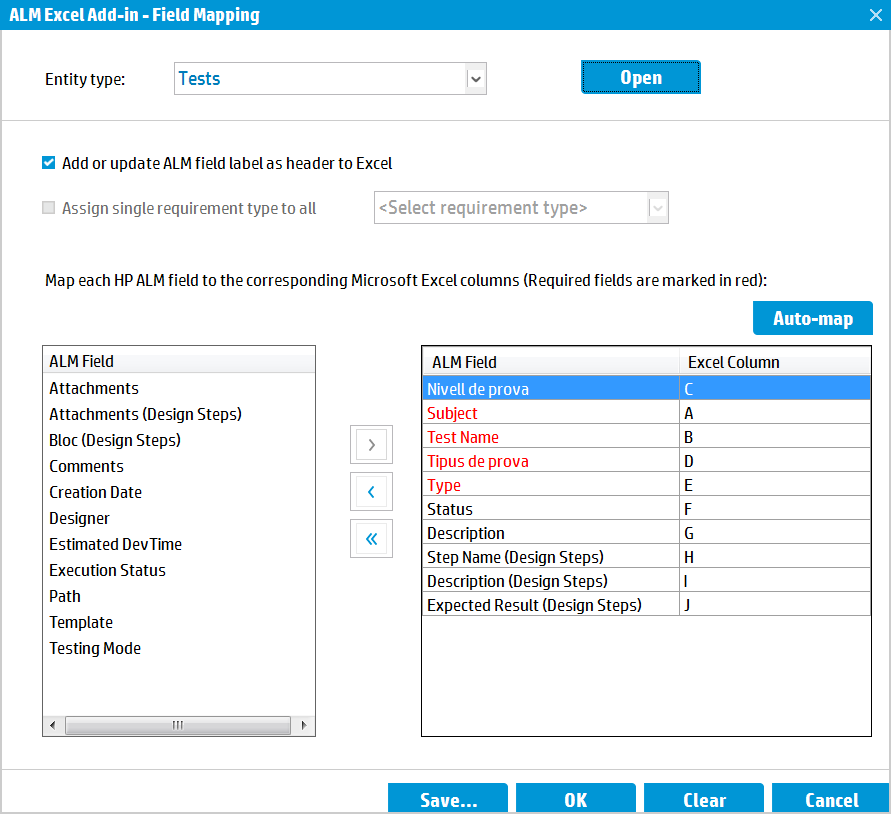
Prémer el botó OK. És important que la fila 1 amb les etiquetes dels camps coincideixi amb els valors de HP Quality Center. Normalment aquesta fila es troba oculta.
Validar la informació, prémer el botó

Premer el botó:

Verificar en el “Test Plan” de HP Quality Center les dades importades